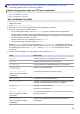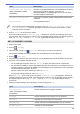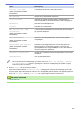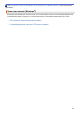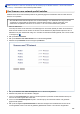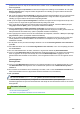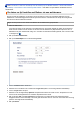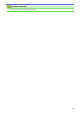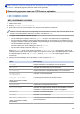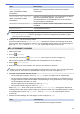Operation Manual
Home > Scannen > Scannen met behulp van de scanknop op uw Brother-machine > Scan naar netwerk
(Windows
®
) > Een Scannen naar netwerk-profiel instellen
Een Scannen naar netwerk-profiel instellen
Installeer een Scannen naar netwerk-profiel om de gescande gegevens rechtstreeks naar een CIFS-server te
scannen en te uploaden.
• We raden Microsoft
®
Internet Explorer
®
8/11 en Microsoft Edge
™
voor Windows
®
aan. Zorg ervoor dat
JavaScript en cookies altijd zijn geactiveerd, ongeacht welke browser u gebruikt. Controleer of de
webbrowser compatibel is met HTTP 1.0 en HTTP 1.1 als u een andere webbrowser gebruikt.
1. Start uw webbrowser.
Voer "http://IP-adres van de machine" in de adresregel van uw browser (waarbij "IP-adres van de machine"
staat voor het IP-adres van de machine of de naam van de afdrukserver). Bijvoorbeeld: http://192.168.1.2
Standaard is er geen wachtwoord nodig. Als u voordien een wachtwoord hebt ingesteld, voert u dit in en klikt
u vervolgens op
.
2. Klik op het tabblad Scannen.
3. Klik op het Scannen naar FTP/netwerk-menu in de linkernavigatiebalk.
4. Selecteer de optie Netwerk en klik vervolgens op Indienen.
5. Klik op het Scannen naar FTP/netwerkprofiel-menu in de linkernavigatiebalk.
6. Selecteer het profiel dat u wilt instellen of wijzigen.
7. Voer in het veld Profielnaam een naam voor dit serverprofiel in (maximaal 15 alfanumerieke tekens). De
LCD van de machine geeft deze naam weer.
8. Voer in het veld Netwerkmapnaam het pad in naar de map op de CIFS-server waarin u de gescande
gegevens wilt opslaan.
9. Klik op de vervolgkeuzelijst Bestandsnaam en selecteer vervolgens een bestandsnaam uit een van de
vooraf ingestelde namen of uit door de gebruiker gedefinieerde namen. U kunt de door de gebruiker
168